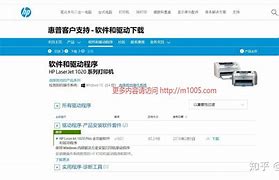联想lj2400打印机怎么清零
联想lj2400打印机加粉后清零的方法如下:
1、打开前盖,关闭电源 。
2、 按住功能键不放,打开电源,此时指示灯全亮 。
3、 按功能键2下,之后指示灯全亮。
4、 按功能键6下,此时,错误指示灯亮。
5、 合上前盖,打印机预热,可以正常工作了。
联想LJ2400激光打印机硒鼓计数器清零方法如下:
1、开机情况下,打开前盖,按住GO键不放(此时因前盖已打开,必须按住机器内部的白色钮),约4秒钟,面板上三个灯依次亮起,又同时熄灭,此时松手。
2、然后取出硒鼓单元,再重新装入机器,关上前盖,机器自检,完成清零。
3、连续快速按下GO键三次,打印设置页,可以见到硒鼓条(DRUM)显示满了。

激光打印机硒鼓芯片怎么清零?
激光打印机硒鼓芯片怎么清零?鼓上有个凹槽,那里是放保险管的,保险管是0.5A以下都可以,原理是:新鼓上面按有保险管,当新鼓装到机器里后预热,在预热过程中机器会有个电流通过保险丝主板个脉冲(注意:电流通过保险管后,保险管会熔段),主板得到这个脉冲缺粉提示取消。
2
第二种方法:
按住停止键开机,屏幕出现英文中国(china)字样,在按确认键,听到"滴"的一声,就好了。
这种方法适用于三星SF5100,5800 ,M808,550,555P,530 等,清零后只可打印1000页左右,而原装鼓可打印2500页
3
第三种方法
适用于三星4216, 565P,560等机型
方法:菜单——#1934(快速按完)——屏幕会有TECH字母显示——菜单——向左箭头——显示NEWCARTRIDGE——确定——确定。
4
适用三星4100打印机的清零方法:
“菜单”-“明暗度”-“左”-“右”-“菜单”-“确认”
5
适用三星4016,4116等机型的清零方法:
“菜单”-“上一级”-“左”-“右”-“上一级”-“确定”,按完后屏幕会出现“READY? TECH”字样, 如果不出现就多按几遍直到出现为止。然后按“菜单”-“左”—出现“New cartridge”-“确认”-“确认”。
6
适用三星4521打印机:
按 “菜单”键, 在按# 1934(两秒钟内完成)--按菜单-按滚动键找到NEW CARTRIDGE开头的选项-按2次确认---重新启动打印机,OK。
惠普打印机清零方法
我们在打印机使用过程中,经常会遇到内存已满,需要清零,才能继续打印的情况,给我们带来了很大的不便,影响了工作的效率。有时候维修人还没来到,领导又在催要资料,这可怎么办呢?别着急,这里教您几种方法,快速的给打印机清零,希望能给您带来方便。如果对您有帮助,别忘记收藏我哦!
1、HP LaserJet4000/4050/4100/5000
▲惠普5000激光打印机▲惠普4050激光打印机
(1)按"项目"键左端加"数值"键左端开机
(2)当液晶屏上出现"RESET MAINTENANCE COUNT"(重设计数器)时,松开各键。
2、HP Color LaserJet4500/4550
(1)按住"取消"键和"选择"键开机,当液晶亮起来时,松开二键
(2)按住"数值"键的右端,然后按"选择"键
(3)你将在完成正常自检后进入"SERVICE MODE"(服务模式)
(4)按"项目"键找到"FUSER MAINTENANCE COUNT"(这句翻译成加热组件
1
保养计数器不知当否?)
(5)按"数值"键找到"0"
(6)按"选择"键保存
(7)按"执行"键机器返回ready状态。
3、HP COLOR LASERJET4500/4550?(TRANSFER KIT RESET)传送单元重置
(1)按"菜单"找到"RESET MENU"
(2)按"项目"键找到"TRANSFER KIT SELECT IF DONE"(传送单元已好)
(3)按"选择"键
(4)按"执行键"机器返回ready状态。
4、HP COLOR LASERJET4500/4550(FUSER KIT RESET)加热组件重置
(1)按"菜单"找到"RESET MENU"
(2)按"项目"键找到"FUSER KIT SELECT IF DONE"(加热组件已好)
(3)按"选择"键
(4)按"执行"键机器返回ready状态。
5、HP COLOR LASERJET4600(IMAGE TRANSFER KIT(ETB)RESET)
(1)在实施维护之前,液晶应显示"new transfer kit="(新传送单元)
(2)按向下箭头高亮显示"YES",按"检查"键来重设或进入"CONFIGURE DEVICE"(配置设备),选中"RESETS"中"RESET SUPPLIES"(恢复厂商设定),选择"NEW TRANSFER KIT"(新传送单元),然后选择
6、HP COLOR LASERJET4600(FUSER KIT RESET)加热组件重置
(1)在实施维护之前,液晶应显示"NEW TRANSFER KIT"(新传送单元)
(2)按向下箭头高亮显示"YES",按"检查"键来重设或进入"CONFIGURE DEVICE"(配置设备),选中"RESETS"中的"RESET SUPPLIES"(恢复厂商设定),选择"NEW FUSER KIT"(新传送单元),然后选择
7、HP LaserJet8000/8100/8150(TRANSFER KIT RESET)传送单元重置
(1)开机正常后,按"菜单"键找到"CONFIGURATION MENU"(配置菜单)
(2)按"项目"键找到"SERVICE MASSAGE=ON/OFF"(服务信息)
(3)选择"OFF",按选择键保存。
(4)关机。按数值键减号和项目键减号开机,在液晶出现"RESET
MAINT/COUNT"(重置计数器)后松开各键。
8、HP COLOR LASERJET8500/8550(TRANSFER KIT RESET)传送单元重置
(1)按"菜单"键找到"RESETS MENUS"
(2)按"项目"键找到"RESET TRANSFER LIFE COUNT"重设传送单元寿命
(3)按"选择"键,然后按"执行"键返回ready状态。
三星2626 激光打印机如何清零
一、清零方法如下:
1、按住停止键拨下电源,再插上电源按确认键(停止键不放)。
2、最后同时放开停止键和确认键,在按确认键。
打印机清零的意思就是让机器上所有的设置恢复到出厂设置,如喷墨机它就会在使用过程中产生一定量的废墨,当到一定程度时机器就会提示需清零,清零就是把机器里的所有废墨清除使机器又能正常工作。
扩展资料:
1、解决粘纸问题:一般表现为一 次进纸两张或多张,造成打印机不能正常吃进而停机。是因为纸张较潮,这个问题较好解决,就是把纸烘一下,放在暖气片上或显示器上都行,但不要时间太长。从商店买回的纸大都是从箱中刚拿出,挤压时间较长,,形成一个整体 ,容易出现这种现象。
解决的办法是在装进打印机前,两手拿住纸的两头来回搓动,让每张纸都活动, 使纸的一头形成一个整齐的斜面,这样把斜面朝下放进纸盒,这样就不会再出现粘纸现象。
2、解决卡纸问题:很多时候卡纸是由于使用不当所致。发生卡纸问题后,先关闭打印机电源,然后根据卡纸的情况,决定从外还是从内抽出纸张。这个时候要特别小心,要防止纸片遗留在打印机内部。
平常为了避免打印机卡纸,需注意如下几个方面:
(1)在打印之前,最好先检查一下打印机面板或进纸槽是否设有"Paper Size Selector” (介质尺寸选择)开关,如果有的话,根据所用的介质尺寸选择A4或Letter ,这样纸张进去时才不容易歪斜而造成卡纸;
(2)纸张的厚度不要过薄或过厚,在给进纸槽添纸时,务必先取出原有纸张,将之与新添的纸张一起弄整齐后再放回进纸槽,这样可以避免打印机打印时,一次抽取多张的纸而造成卡纸;
(3)添纸时是否有将纸张打散过再放入纸槽,此做法是为避免纸张因潮湿或其它的因素而粘在一起造成进纸时多张一起卷入而卡纸。
打印机如何清零?
打印机清零的方法:
1、先点击“面板按钮”将打印机的电源开关打开。
2、当面板上的四个指示灯都亮起之后,第一个灯第二次亮起便能松开“面板按钮”。
3、然后再次点击“面板按钮”,在一秒钟之内松开按钮,则为打印普通自检样张,按到第三个指示灯再次亮起,再松开按钮时,则为打印机初始化设置。
打印机(Printer)是计算机的输出设备之一,用于将计算机处理结果打印在相关介质上。衡量打印机好坏的指标有三项:打印分辨率,打印速度和噪声。打印机的种类很多,按打印元件对纸是否有击打动作,分击打式打印机与非击打式打印机。按打印字符结构,分全形字打印机和点阵字符打印机。按一行字在纸上形成的方式,分串式打印机与行式打印机。按所采用的技术,分柱形、球形、喷墨式、热敏式、激光式、静电式、磁式、发光二极管式等打印机。
打印机是由约翰·沃特、戴夫·唐纳德合作发明的。将计算机的运算结果或中间结果以人所能识别的数字、字母、符号和图形等,依照规定的格式印在纸上的设备。打印机正向轻、薄、短、小、低功耗、高速度和智能化方向发展。互联网络的飞速发展,有人预言无纸时代即将来临,打印机的末日已到。然而全球纸张消费量每年以成倍的速度在增长,打印机的销量以平均接近8%的速度在增加。这一切都预示着打印机不但不会消失,而且会发展越来越来快,应用的领域越来越宽广。从1885年全球第一台打印机的出现,到后来各种各样的针式打印机、喷墨打印机和激光打印机,它们在不同的年代各领风骚。
版权声明
本文内容均来源于互联网,版权归原作者所有。
如侵犯到您的权益,请及时通知我们,我们会及时处理。